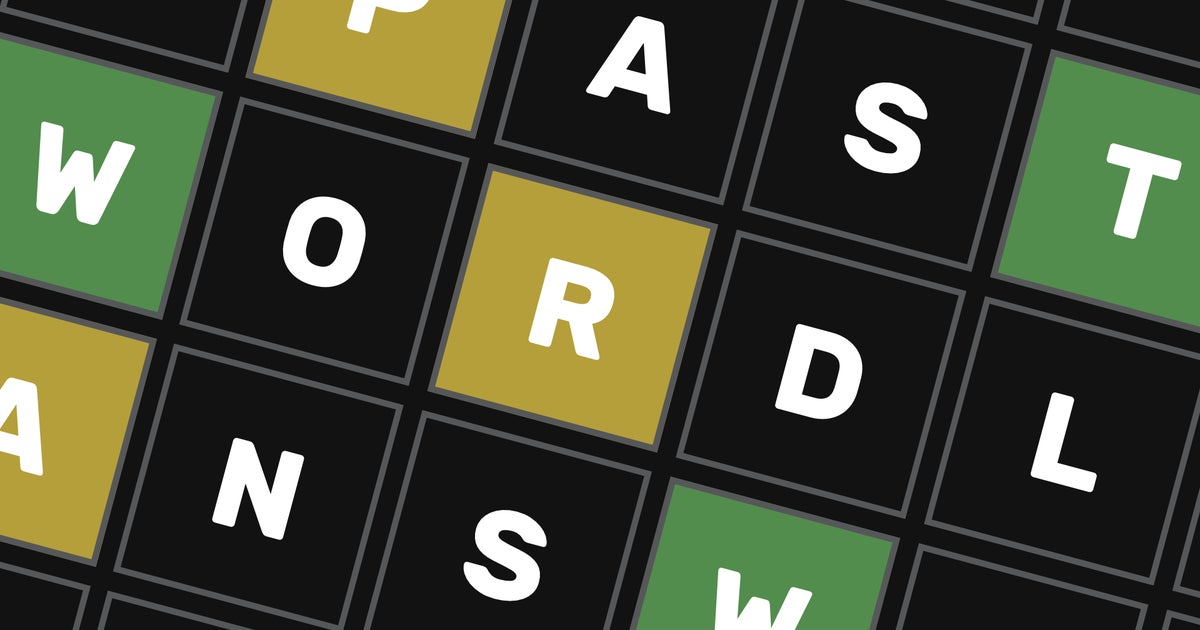ביומוטנטיש הרבה דברים, אבל בראש ובראשונה לדעתי זה: זה משחק יפה מאוד. אז זה הגיוני לחלוטין שהמפתחים ניסוי 101 הוסיפו מצב צילום במשחק כדי שתוכלו לצלם הרבה תמונות מדהימות לאורך המסע שלכם.
לִלמוֹדכיצד להשתמש במצב צילום בביומוטנטוכל מה שאתה יכול לעשות איתו למטה. אני גם אראה לךשבו אתה יכול למצוא את התמונות ששמרתוצילומי מסך.
כיצד להשתמש במצב צילום בביומוטנט
ישנן שלוש דרכים להפעיל את מצב צילוםביומוטנט:
- לחץ על ESC כדי להעלות את תפריט ההשהיה ולחץ על "מצב תמונה".
- אם אתה בבקר, לחץ על שני מקלות האגודל בו זמנית כדי להיכנס למצב צילום.
- הגדר מקש מצב צילום ייעודי משלך עבור מקלדת או עכבר בכרטיסייה "מיפוי" בתפריט ההגדרות.
איך שתחליט לעשות זאת, זה יביא את מצב הצילום, המאפשר לך למקם את המצלמה בדיוק היכן שאתה רוצה אותה ליד הדמות שלך. אתה יכול לנסוע רק מרחק מסוים מהמיקום של הדמות שלך, אבל אחרת יש כמות לא מבוטלת שאתה יכול לעשות. אתה יכול להתקרב ולהקטין, לסובב את המצלמה ולהפעיל או לכבות אפקט עומק שדה.
כשתהיה מוכן, תוכל ללחוץ על Enter (או A בבקר Xbox) כדי לצלם את התמונה.
- טיפים וטריקים ביומוטנטים
- המעמד הטוב ביותר ביומוטנטי
- שבטים ביומוטנטים
- מיקומי ספסל שדרוג ביומוטנטים
- איך לגלוש
- כיצד לכבות את הקריין
- איך לשנות קושי
- Biomutant New Game Plus
- DLC ביומוטנטי
- איך לנסוע מהר
כיצד למצוא את התמונות הביומוטנטיות שלך במחשב שלך
התמונות שלך מאוחסנות בקובץ AppData שלך. כדי להציג אותם, פשוט פתח את סייר Windows והקלד את הדברים הבאים בשורת החיפוש:
%localappdata%\Biomutant\Saved\Screenshots\WindowsNoEditor
לאחר מכן לחץ על Enter. תובא לתיקיית צילומי המסך של Biomutant. אני ממליץ ליצור קיצור דרך או להצמיד את התיקיה הזו לגישה המהירה שלך כדי שתוכל להגיע אליה בקלות רבה יותר. לחלופין, אתה תמיד יכול פשוט לעשות מה שאני עושה: במקום לצלם את התמונה ב-Biomutant, פשוט הסתר את ממשק המשתמש עם Tab (או Y בבקר Xbox), ואז צלם צילום מסך ידני.
זה מסכם את המדריך המהיר הזה על מצב הצילום הביומוטנטי וכיצד להשתמש בו כדי לצלם כל מיני צילומים יפים. למידע נוסף על Biomutant, עיין בדפים שלנו בנושאכיצד לשנות את המראה בביומוטנט, ואיך לנצח אתקרב הבוס של פורקי פאף.

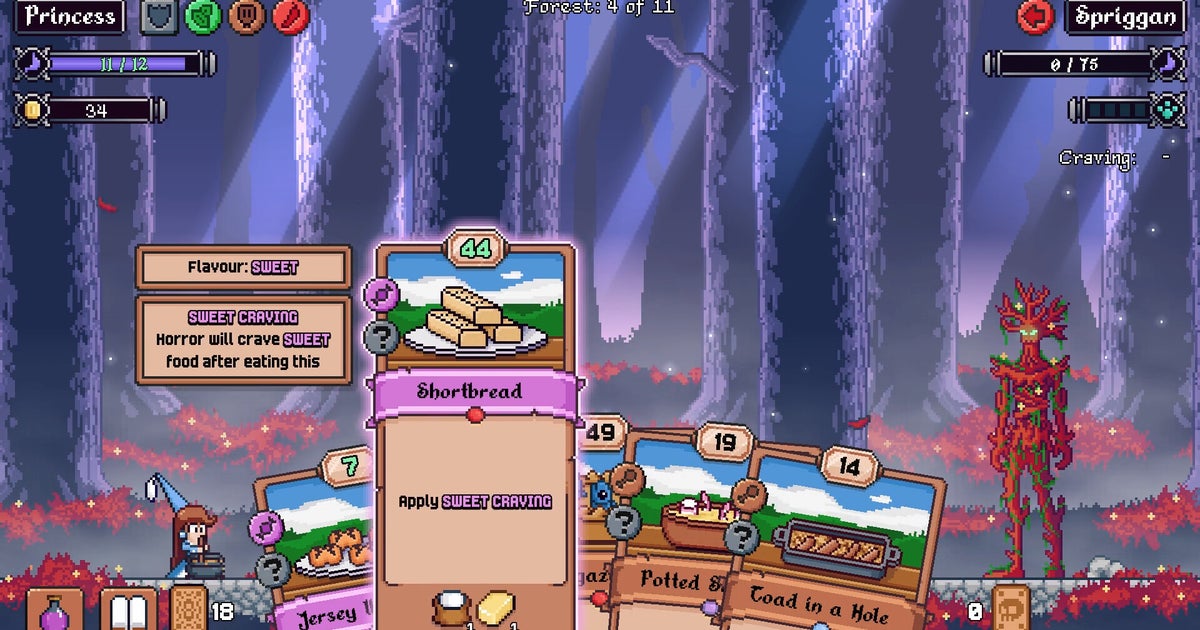
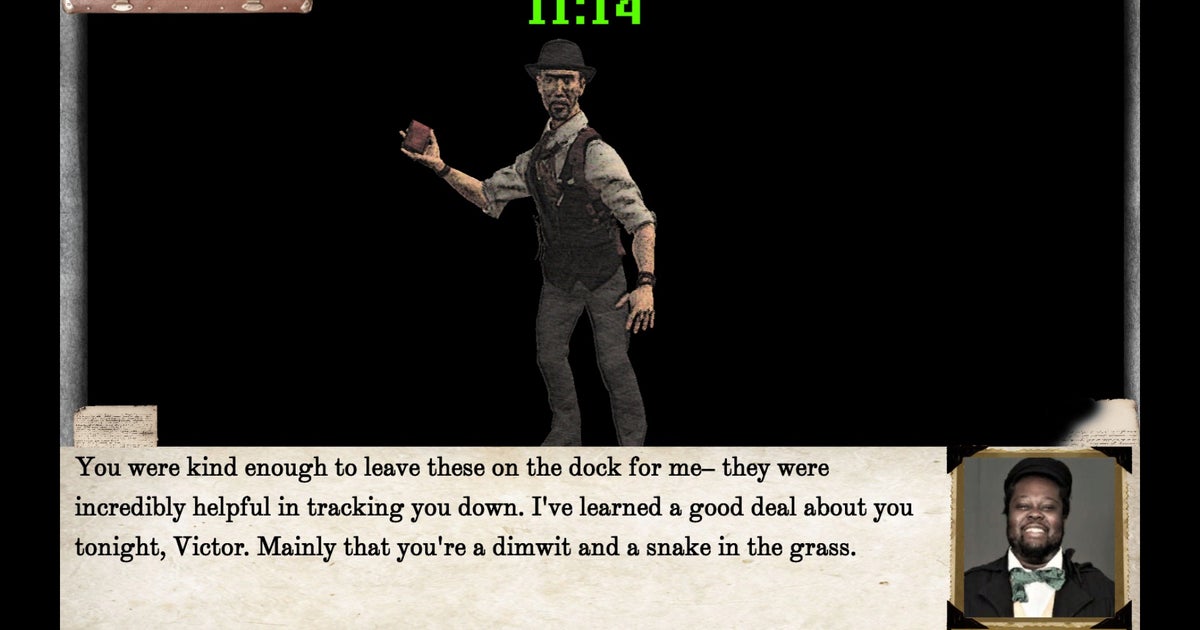

![קודי מי חמצן [דצמבר 2024]](https://assetsio.gnwcdn.com/peroxide-0.webp?width=1200&height=630&fit=crop&enable=upscale&auto=webp)